Accueil > Numériser > Numériser à partir de votre ordinateur (Windows) > Numériser avec le mode Avancé de ControlCenter4 (Windows) > Numériser les deux faces d’une carte d'identité avec le mode Avancé de ControlCenter4 (Windows)
Numériser les deux faces d’une carte d'identité avec le mode Avancé de ControlCenter4 (Windows)
Sélectionnez Mode Avancé comme mode pour ControlCenter4.
- Placez une carte d'identité sur la vitre du scanner.
- Cliquez sur l’icône
 (ControlCenter4) dans la barre des tâches, puis cliquez sur Ouvrir.
(ControlCenter4) dans la barre des tâches, puis cliquez sur Ouvrir. - Cliquez sur l’onglet Numérisation.
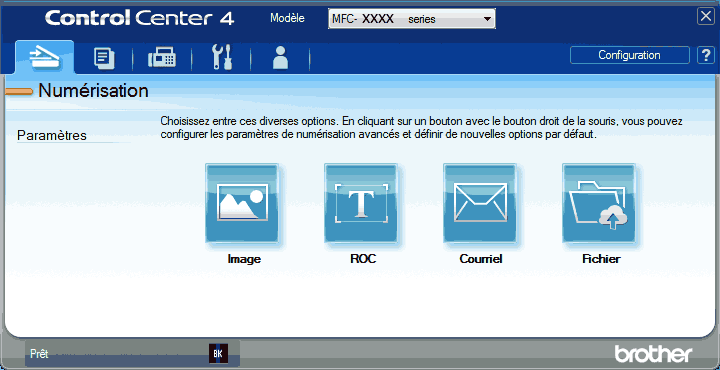
- Cliquez sur le bouton Fichier.La boîte de dialogue des paramètres de numérisation s’affiche.
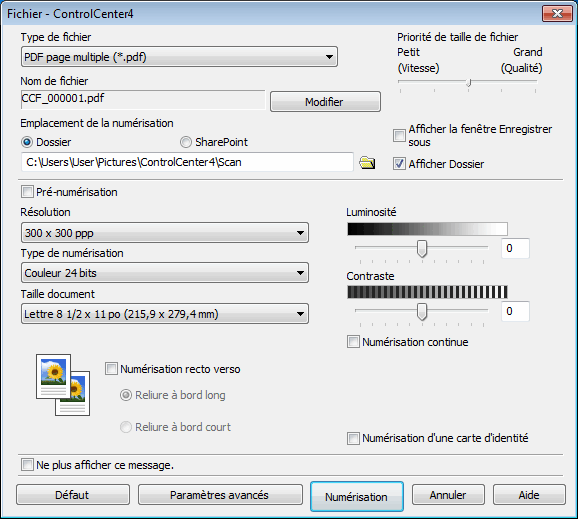
- Cochez la case Numérisation d'une carte d'identité.La boîte de dialogue d'instruction s'affiche.
- Lisez les instructions affichées à l'écran, puis appuyez sur OK.
- Modifiez les paramètres de numérisation, tels que le format de fichier, le nom de fichier, l’emplacement de numérisation, la résolution et la couleur, si nécessaire.
- Cliquez sur Numérisation.L'appareil commence à numériser un côté de la carte d'identité.
- Une fois que l'appareil a numérisé un côté, retournez la carte d'identité puis cliquez sur Continuer pour numériser l'autre côté.
- Cliquez sur Terminer.
Cette page vous a-t-elle été utile?



